Microsoft Teams がパブリック プレビューで 2 番目のビデオ ストリームのサポートを追加
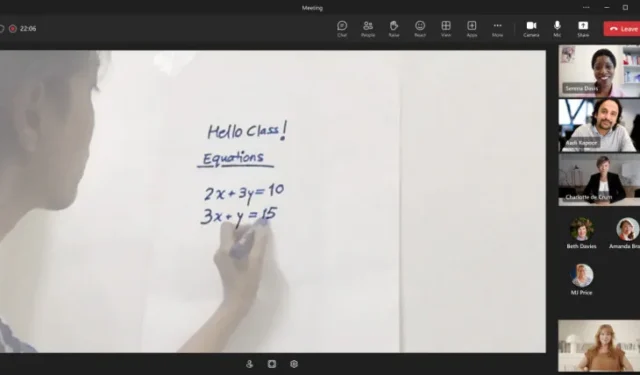
何らかのオンライン ビデオ会議やミーティングに参加したことがある場合は、残りの仮想参加者に何かを見せたいと思うかもしれません。ただし、これは通常、カメラを顔から遠ざけて新しい被写体に移動することを意味します。本日、Microsoft は、ユーザーが 2 台目のカメラを PC に接続して 2 台目のビデオ ストリームを表示できるようにする新機能を Microsoft Teams に追加します。
Microsoft 365 Insider ブログには次のように記載されています。
Teams コンテンツ カメラで 2 番目のビデオ ストリームを有効にして個人ビデオを表示することで、発表者は通話出席者との関わりを維持しながら重要なコンテンツを共有できます。
明らかに、この新機能が動作するには、PC に 2 台のカメラが接続されている必要があります。ラップトップを使用して Teams 会議にアクセスする場合、オプションであれば、2 つのカメラのうち 1 つをディスプレイの内蔵 Web カメラにすることができます。
Teams で 2 番目のビデオ ストリームを有効にするには、まず Teams を起動し、次にビデオ カメラをオンにします。次に、 [コンテンツの共有]オプションをクリックし、続いて [カメラからのコンテンツ]を選択し、最後に [ビデオ]オプションをクリックします。
[カメラからのコンテンツ]ダイアログ ボックスに移動するときは、2 番目のコンテンツ カメラとして機能させる接続されたビデオ カメラを選択する必要があります。これは、Teams 会議の主要なパーソナル ビデオ ストリームに使用するカメラとは異なる必要があります。それが完了したら、各カメラのオプションを設定することができます。
最後に、 [共有]ボタンをクリックすると、個人用カメラに加えて、2 番目のカメラの前にあるものを Teams 会議の他の参加者に表示できます。
これはチーム パブリック プレビューを通じて利用できますが、会社の IT 管理者は、この新しい 2 番目のカメラ ストリーム機能を有効にするには、オプションのプレビュー表示機能をオンにする必要があります。



コメントを残す